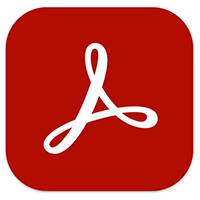今天为你们带来的文章是关于Adobe Acrobat Reader DC软件的,你们晓得Adobe Acrobat Reader DC怎样更改注释字体吗?接下来,小编就为大伙带来了Adobe Acrobat Reader DC更改注释字体的方法,对此感兴趣的用户快来下文看看吧。
Adobe Acrobat Reader DC怎样更改注释字体?Adobe Acrobat Reader DC更改注释字体的方法
在“Acrobat Reader DC”窗口中,点击菜单栏中的“编辑”。
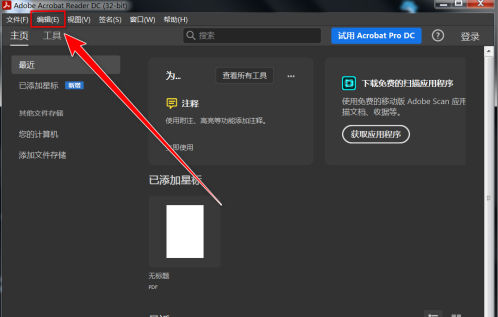
在下拉菜单中,点击“首选项”。
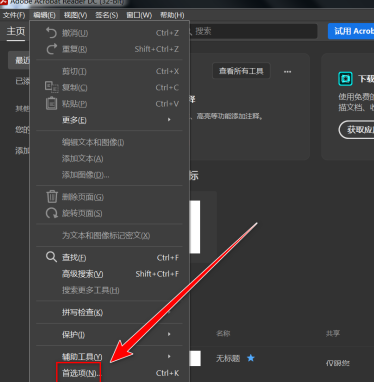
在设置窗口中,点击“注释”。

在注释设置页中,点击“字体”右侧的下拉选择框。

在下拉列表中,选择需要的字体。
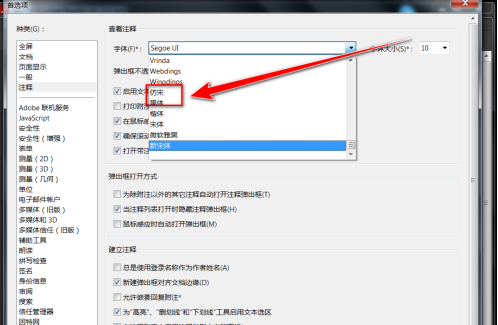
在设置页底部,点击“确定”按钮。
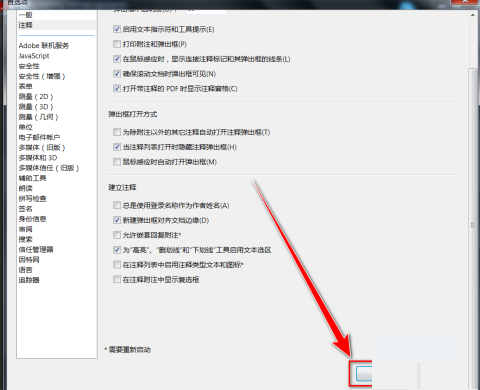
以上就是给大家分享的Adobe Acrobat Reader DC更改注释字体的方法,更多精彩教程尽在下载之家。